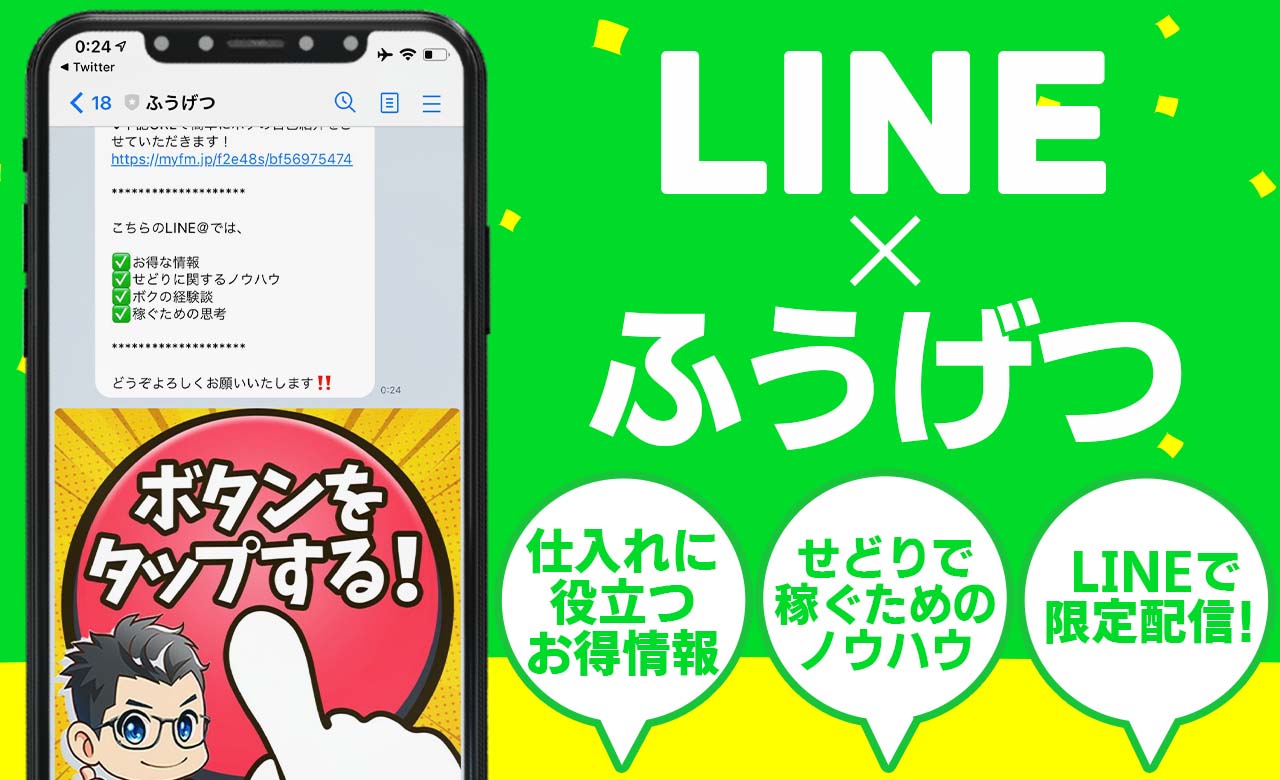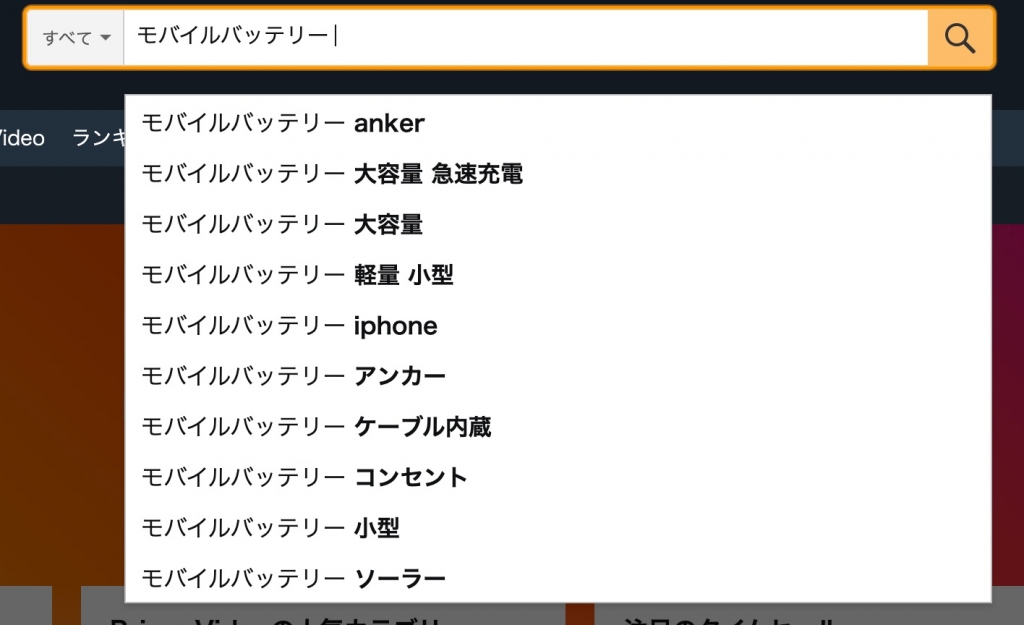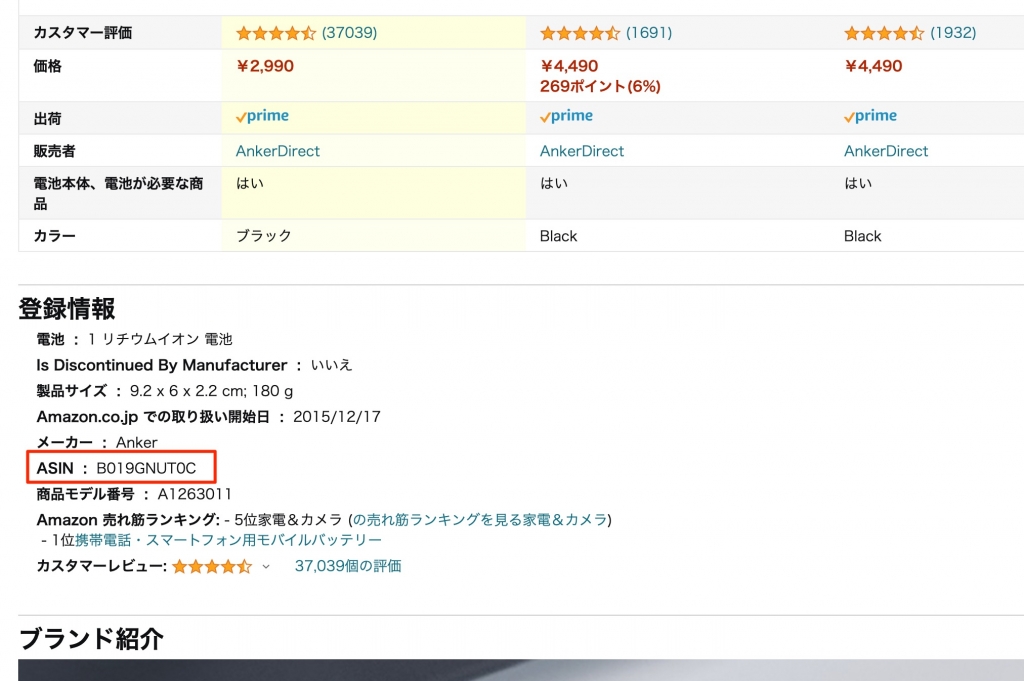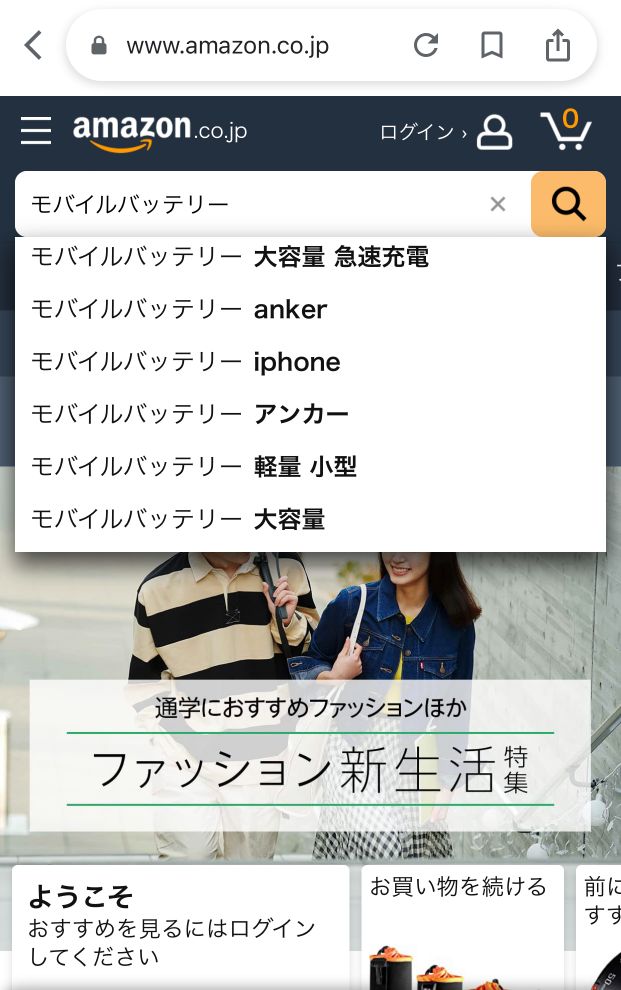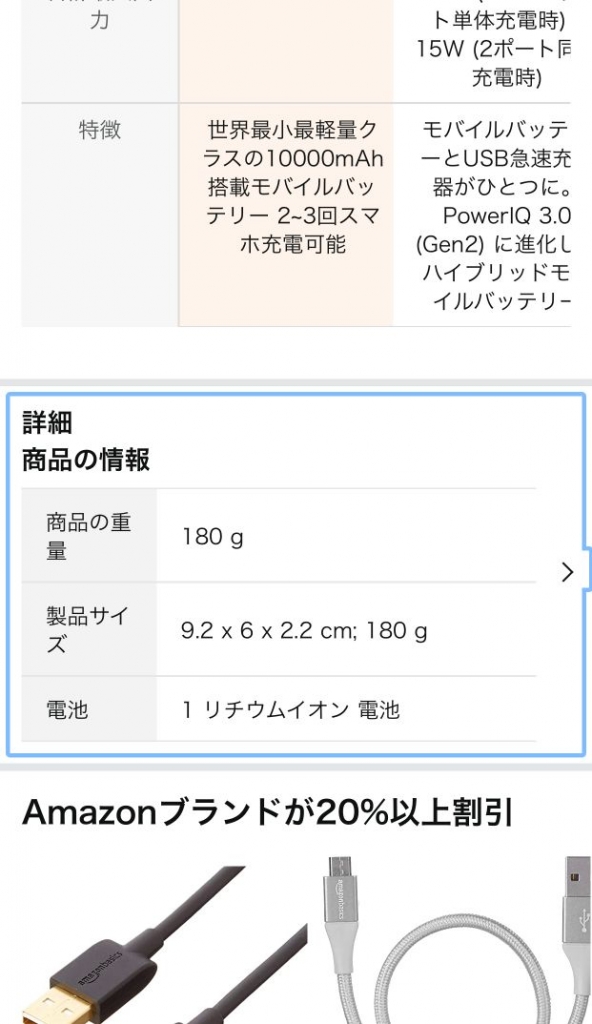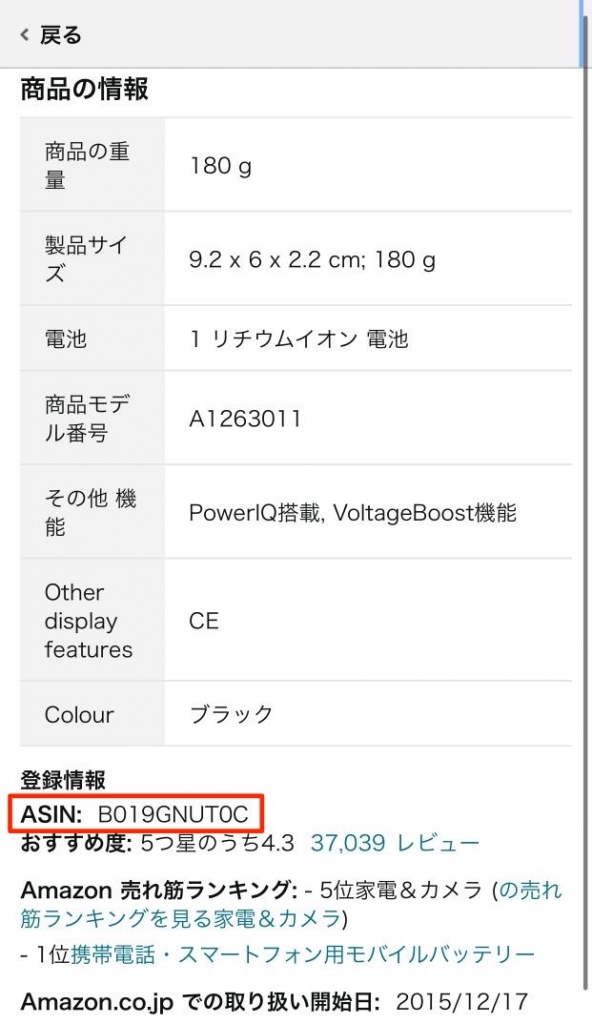ASINコードってどうやって調べたらいいんだろう?調べたASINの活用方法も知りたい…。
Amazonで商品を探す際、商品名などで探すと似たような商品がたくさん出てきますよね。目当ての商品がなかなか見つからくて苦労した経験がある人も多いはず。
そんなときに便利なのは「商品コード」で探すこと。商品コードとは、商品ごとに割り振られた識別番号のことです。Amazonの場合、Amazon独自の「ASIN(エーシン)」というコードを使って探せるので活用しましょう。
そこで本記事では、ASINを使うとどんなメリットがあるのかを紹介したうえで、具体的なASINの調べ方や検索しても商品がヒットしない場合の対処法についても解説していきます!
この記事を書いた人

 ふうげつ
ふうげつ僕の公式ラインでは、せどりで稼ぐためのノウハウや仕入れに役立つお得情報を限定配信しています。さらに今なら利益率30〜40%を目指せる「投資型おもちゃせどり」の入門マニュアルを無料プレゼント中!


年商3,000万円以上稼ぐふうげつが独自に生み出したオリジナルノウハウなので、ここでしか手に入りません。せどりでしっかり稼いでいきたいとお考えの方は、ぜひ今すぐGETしちゃってください!
\ 今すぐ特典を受け取りたい方はこちら /
Amazon独自のコード“ASIN(エーシン)”とは?
ASINとは、大文字のBからはじまる10桁の英数字からなるAmazon独自の商品コードのことで、書籍を除く商品を識別するために付与されています。
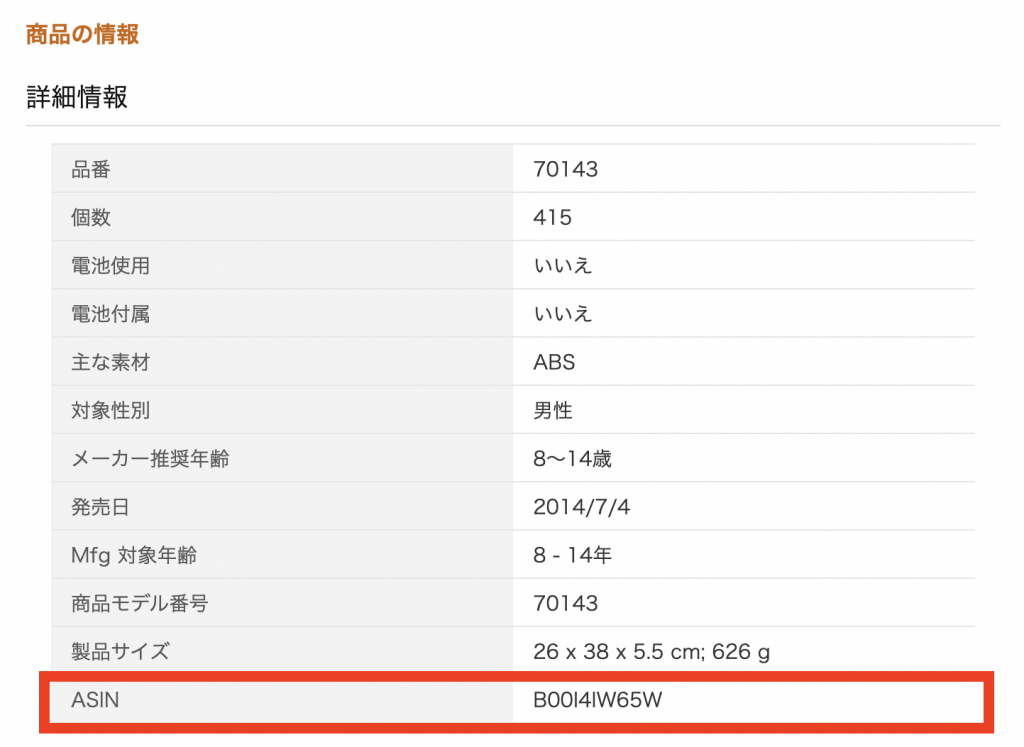
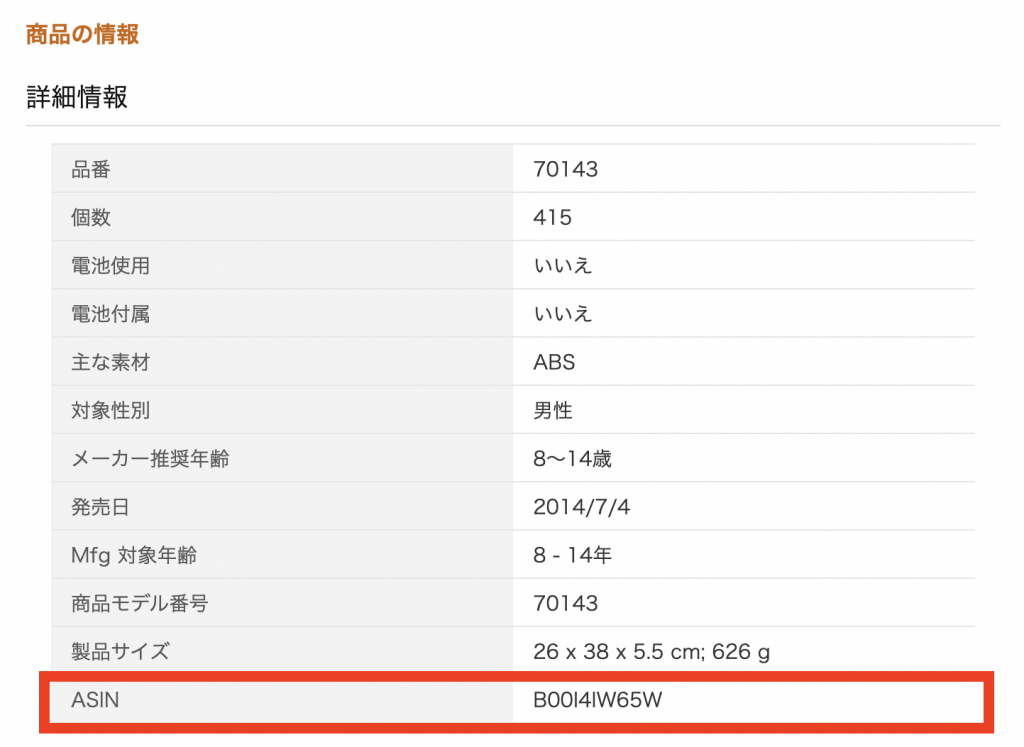
似たようなコードに「ISBN」がありますが、こちらは書籍を識別するためのコードです。ISBNとASINどちらを使えばいいのか迷ったときは、探したい商品が書籍かどうかで判断するとわかりやすいですね。
ちなみに、「ASIN」は「Amazon Standard Identification Number」の略で、「Amazonの標準識別番号」という意味です。読み方は “エーシン” や “エーエスアイエヌ” という2種類がありますが、好きな方で読んで問題ありません。
AmazonのASINを調べる3つのメリット
Amazonにおいて商品の識別にかなり便利なASINコードですが、ASINを調べるメリットはこちらの3つあります!
AmazonのASINを調べる3つのメリット
- 商品間違いを減らせる
- 海外の商品を簡単に検索できる
- 効率良く正確に利益計算ができる



ひとつずつ詳しく掘り下げて解説していきますね。
①商品間違いを減らせる
まず、ASINを調べると商品間違いを減らせます。ASINなら同じ商品をすぐに探し当てられるので、似てるけど別の商品を間違って仕入れてしまうといったミスを未然に防げるでしょう。
Amazonを使った副業ビジネスをする際、初心者だと商品の仕入れの際に間違って別の商品を仕入れてしまうかもしれないと不安になりますよね。しかしASINがあれば、目当ての商品のASINさえ分かれば商品間違いせずに検索できるので安心です。



仕入れに慣れていない初心者にとっては、仕入れミスを未然に防げる救世主ですね!
②海外の商品を簡単に検索できる
また、ASINを調べると海外の商品を簡単に検索できるのも大きなメリットのひとつ。というのも、ASINは全世界どの国のAmazonでも同じ商品は同じASINコードで管理されているのです。これはASINの最大の特徴と言えるでしょう。
このように、ASINなら番号が重複することもなければ国によってコードが異なるということもないので、ASINコードさえわかれば商品を一発で探し当てられます。
なぜわざわざ海外のAmazonで商品を探すのかと言うと、価格差が大きく利益になりやすいから。海外の価格差を利用するせどりは、物販の手法としてはスタンダードなものです。
しかし、海外のAmazonページはもちろん外国語で書かれており、商品名で検索しても言語の壁があって探し当てるのは簡単ではありません。たとえ画像で判別できたとしても、万が一よく似た偽物を仕入れてしまったら大損害を被ってしまう危険もあります。
そんなときにASINを使えば、時間をかけずに目当ての商品を探し当てられます。「英語がわからないから海外版Amazonでの仕入れは抵抗がある」という人でも、ASINさえあれば仕入れが可能になるのです。



英語に苦手意識がある人でも海外からの仕入れが可能となるので、せどりで扱う商品の幅を大きく広げる手助けをしてくれます。
③効率良く正確に利益計算ができる
せどりは仕入れ価格と販売価格の差で利益を出すので、利益計算は必須です。ただ、仕入れの際にいちいち商品ページの仕入れ価格を確認して手打ちで入力していたらかなり時間がかかってしまいますよね。
そんなとき、ASINを使えば効率的に利益計算ができます。例えば「FBA料金シミュレーター」で利益計算をする場合、シミュレーターに該当商品のASINをコピペで貼り付けて販売価格を入力するだけで自動計算が行われます。その結果、その販売価格で売ったときの利益や損益分岐点がわかります。
商品を探す際だけでなく、利益計算の際にも活用できるのはASINを調べる際の大きなメリットと言えるでしょう。
デバイス別:Amazon内におけるASINの調べ方
ASINについて理解できたところで、具体的なASINの調べ方について解説していきますね。
ちなみに、JANやUPCなどのコードは商品ページには表示されないのでツールを使わないと見つけられませんが、ASINはAmazonの商品ページに記載されているので簡単に取得できます。
まずは以下にてPCやスマホといったデバイスごとに大枠を紹介しつつ、具体的な手順については画像も掲載しつつわかりやすく紹介していきます。
パソコンの場合
ASINの調べ方について、パソコンで行う場合は以下の手順で調べていきましょう。
パソコンの場合
- Amazonのサイト内で調べたい商品を検索
- 登録情報までスクロール
- ASINの欄に記載されている英数字を確認



それぞれのステップを画像つきでわかりやすく解説していくので、ひとつずつチェックしてみてくださいね。



手順も簡単ですし、慣れてしまえばすぐにASINを調べられるようになります!
スマートフォンの場合
スマートフォンにおけるASINの調べ方も、基本的な操作はパソコンでの調べ方と変わりません。ただしパソコンで調べる場合よりも少々ASINを見つけづらいので、その点を踏まえつつ丁寧に解説していきます。
スマートフォンの場合
- Amazonのサイト内(Amazonのアプリ)で調べたい商品を検索
- 商品ページの詳細をクリック
- 登録情報にあるASINを確認
スマートフォンでの調べ方は、パソコンでの調べ方に比べると多少手間がかかります。文字も小さいので少々見つけづらいですが、一度覚えてしまえば2回目からは問題なく探せるでしょう。
Amazon商品リサーチのためにASINを調べるならアプリの活用が必須
上記にてASINの調べ方について解説していきましたが、実際に自分が調べるときに商品をひとつひとつ検索してASINを取得するのは大変ですよね。もっと効率良くASINを調べるなら、アプリ・ツールを導入すべきです。
そのうえで、Amazonの商品リサーチをするうえでASINを一気に集めるなら有料版のKeepaを使うのがおすすめです。具体的な手順は以下の通りです。
- あらかじめKeepaの有料会員に登録しておく
- Keepaを開く
- 画面上部にある「Data」アイコンを選択する
- 左端にある「Product Finder」を開く
- 価格などの条件設定をして絞り込む
- 「FIND PRODUCTS」をクリックする
- 表示する商品数を設定する(最大5,000)
- 「EXPORT」を選択し、「Only ASINs」をクリック
- ファイルがDLされ、ASINのみ抽出されたリストを見れる
条件設定では、「5,000円以上の新品出品」など価格設定や新品・中古などの種類の選別もできます。自分の好みに合わせてカスタマイズして商品を絞り込みましょう。
また、「FIND PRODUCTS」をクリックしたあとの商品一覧画面では、初期設定の100商品のみ表示されます。ASINを抽出する際は表示されている商品分しか取得できないので、より多くのASINを取得するなら初期値の100から最大値の5,000に設定変更しておくのがおすすめです。
なお、ASINを活用して利益計算をする際にもアプリやツールは便利です。商品価格やランキングなどを一瞬で調べられる「せどりすとプレミアム」ならASINを選択して販売額を入力するだけで利益計算ができるので、利益が出るかどうか一瞬でわかります。
AmazonのASINを調べても商品が出てこない原因と対処法
まれに、Amazon内でASINを調べても商品が検索結果にヒットしないことがあります。こういう現象は困りますよね。
こういった状況を解決するため、ASINコードを入れてもページが表示されない以下4つの原因と対処法を解説します。
ASINが検索にヒットしない主な原因
- 検索したASINが「親ASIN」である
- ブラウズノードが設定されていない
- 出品情報が書かれていない
- 商品の発売日が未来の日付になっている
ASINには親子関係にあたる商品が多数あります。主にアパレル商品に多く、最初に登録する親ASINの下に、子ASINとしてサイズやカラーなどで枝分かれした商品が並びます。親ASINはそもそも検索結果に反映されない仕様のため、ヒットしなくても問題ありません。
また、「ブラウズノード」とはスーパーマーケットの商品棚のようなもののことで、該当するカテゴリーごとに分類されていない状態のことを「ブラウズノードが設定されていない」と呼びます。
対処法としては、「ブラウズツリーガイド(BTG)」などを使用して正しいカテゴリーを商品に割り当てることで解決します。ちなみに、出品情報がない場合や商品の発売日が未来の日付となっている場合は、ASINの出品情報を公開したり発売日を過去の日付にすることで改善されるので試してみてくださいね。



それ以外の原因や対処法についても、公式の「ASINが検索できないときは」というページで詳しく解説されているのでご覧ください。
まとめ:Amazonを利用したビジネスをするならASINを調べて活用しよう!
というわけで今回は、ASINを調べるメリットや調べ方、調べても商品が出てこない場合の原因や対処法について解説していきました。
Amazonを使ってビジネスをするうえで、発注ミスは絶対に避けたいもの。そんなときにASINがわかれば、商品の仕入れや販売の際に間違いなく検索できるのでそういったミスを予防できます。



ASINの調べ方やヒットしない際の対処法をマスターして、仕入れや販売に活用していきましょう!